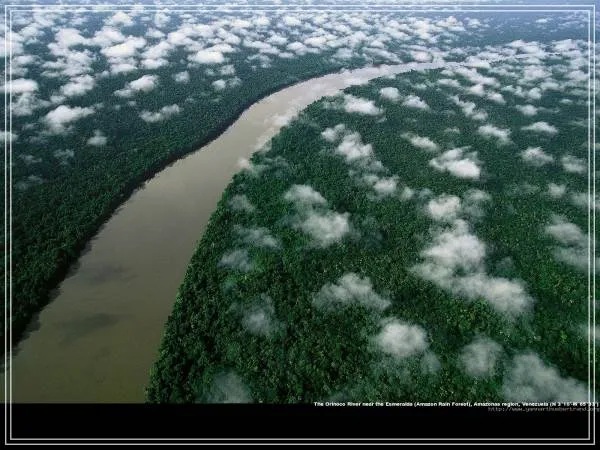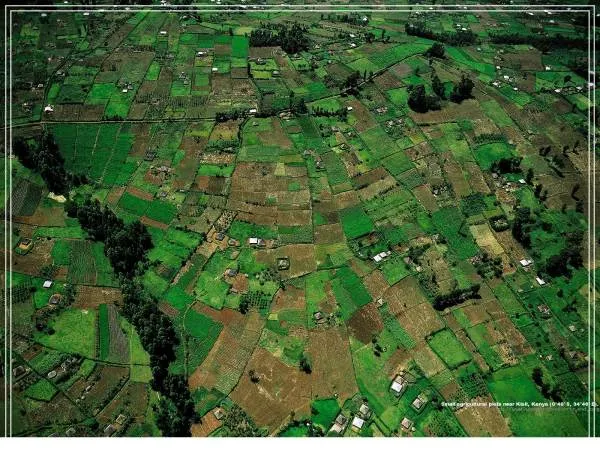넷북 와이파이 연결 문제는 사용자의 일상과 업무에 큰 불편을 초래할 수 있습니다. 본 글에서는 넷북 와이파이 연결 오류 원인부터 간단한 해결 방법, 그리고 안정적인 인터넷 환경을 위한 꿀팁까지 자세히 안내합니다. 와이파이 신호 강도 개선, 드라이버 업데이트, 네트워크 설정 점검 등 다양한 방법으로 문제를 해결하고 쾌적한 인터넷 사용 환경을 만들 수 있습니다. 특히 넷북 특성에 맞춘 최적화 팁과 자주 발생하는 오류 사례를 바탕으로 누구나 쉽게 따라 할 수 있도록 구성했습니다.
넷북 와이파이 연결 문제, 왜 생기고 어떻게 접근해야 할까?
넷북은 휴대성과 경량화로 인해 많은 이들이 선호하지만, 상대적으로 하드웨어 성능이나 네트워크 기능에서 제한을 받을 때가 많습니다. 특히 와이파이가 제대로 연결되지 않으면 인터넷 사용 자체가 어려워져 스트레스가 커질 수 있습니다. 넷북 와이파이 연결 문제는 소프트웨어 설정부터 하드웨어 이상까지 다양한 원인이 존재하기 때문에 체계적으로 점검하는 것이 중요합니다. 이 글에서는 넷북에서 흔히 발생하는 와이파이 연결 장애의 주요 원인을 살펴보고, 단계별 해결책과 함께 안정적인 무선 인터넷 환경 구축법에 대해 상세히 다루겠습니다.
와이파이 신호 확인 및 라우터 상태 점검
먼저 가장 기본적인 단계로, 넷북 주변의 무선 신호 세기를 확인해야 합니다. 벽이나 가전제품 등 장애물이 신호 감쇠를 유발할 수 있으므로 위치 조정만으로도 접속 문제가 개선될 수 있습니다. 또한 라우터 전원을 껐다 켜서 임시 네트워크 오류를 해소하거나 최신 펌웨어 업데이트 여부를 체크하는 것도 필수입니다. 라우터와 넷북 간 거리가 너무 멀다면 중간에 무선 확장기 설치를 고려해 보세요.
네트워크 어댑터 드라이버 업데이트 및 재설치
와이파이가 잡히지 않거나 자주 끊기는 현상은 네트워크 어댑터 드라이버 문제일 가능성이 높습니다. 제조사 공식 홈페이지에서 최신 드라이버 버전을 다운로드 받아 설치하면 호환성과 안정성이 크게 향상됩니다. 필요 시 기존 드라이버를 삭제 후 재설치하여 손상된 파일이나 설정 오류를 바로잡는 것도 좋은 방법입니다.
윈도우 네트워크 설정 초기화 및 IP 주소 갱신
윈도우 운영체제를 사용하는 넷북이라면 네트워크 설정 초기화를 시도해볼 수 있습니다. 명령 프롬프트에서 ‘ipconfig /release’와 ‘ipconfig /renew’ 명령어 실행으로 IP 주소 충돌이나 할당 문제를 해결할 수 있으며, ‘netsh winsock reset’ 명령어로 소켓 관련 오류 복구도 가능합니다. 이러한 과정은 복잡해 보일 수 있지만 차근차근 따라 하면 금세 정상 상태로 돌아올 것입니다.
절전 모드 및 전원 관리 옵션 조정
넷북은 배터리 효율을 위해 절전 모드가 활성화되어 있을 때 무선 장치의 작동을 제한할 수 있습니다. 장치 관리자에서 네트워크 어댑터의 전원 관리 탭에 들어가 ‘컴퓨터가 이 장치를 끌 수 있음’ 옵션을 비활성화하면 예기치 않은 와이파이 끊김 현상을 줄일 수 있습니다. 또한 전원 계획 설정에서 최대 성능 모드를 선택하면 보다 안정적인 무선 연결 유지에 도움이 됩니다.
안티바이러스 및 방화벽 프로그램 점검
때때로 안티바이러스나 방화벽 프로그램의 과도한 보안 설정 때문에 와이파이가 차단되거나 속도가 저하되는 경우가 발생합니다. 이런 상황에서는 해당 프로그램의 실시간 보호 기능을 일시적으로 해제하거나 예외 목록에 현재 사용하는 네트워크 이름(SSID)을 추가해보세요. 단, 보안 위협 노출 위험성을 반드시 인지하고 필요한 조치를 병행해야 합니다.
쾌적한 넷북 인터넷 환경을 위한 꾸준한 관리와 실천법
넷북 와이파이가 잘 연결되지 않을 때 당황하지 말고 위에서 소개한 다양한 점검 방법과 꿀팁들을 순서대로 적용해보세요. 신호 세기 확인부터 드라이버 업데이트, 윈도우 내장 명령어 활용까지 작은 노력들이 쌓여 큰 효과를 가져옵니다. 무엇보다 정기적인 시스템 점검과 최신 소프트웨어 유지가 중요하며, 건강한 디지털 라이프스타일에도 긍정적인 영향을 미칩니다. 안정된 인터넷 접속은 정보 접근성을 높이고 스트레스 감소에도 도움 되니 오늘부터라도 꾸준히 관심 갖고 관리하시길 바랍니다.